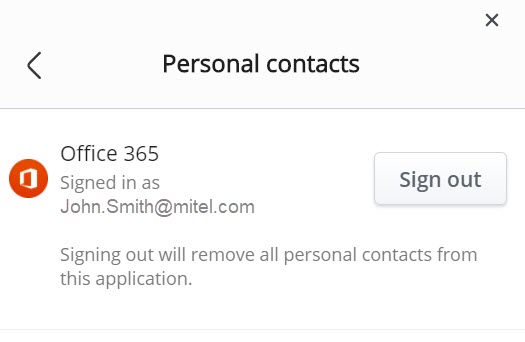Auf dem Bildschirm Verzeichnis können Sie nach Kontakten und Benutzergruppen suchen, um schnell die Personen zu finden, die Sie anrufen, mit denen Sie chatten oder ein Meeting initiieren möchten.
Alle Ihre Geschäftskontakte sind standardmäßig in der MiVoice Office Web Application verfügbar. Um der App den Zugriff auf die persönlichen Kontakte in Ihrer Office 365-Anwendung zu ermöglichen, gehen Sie wie folgt vor:
- Rufen Sie die Option Anmelden auf, indem Sie einen der folgenden Schritte ausführen:
- Klicken Sie im Bildschirm Verzeichnis auf die Registerkarte Persönlich.
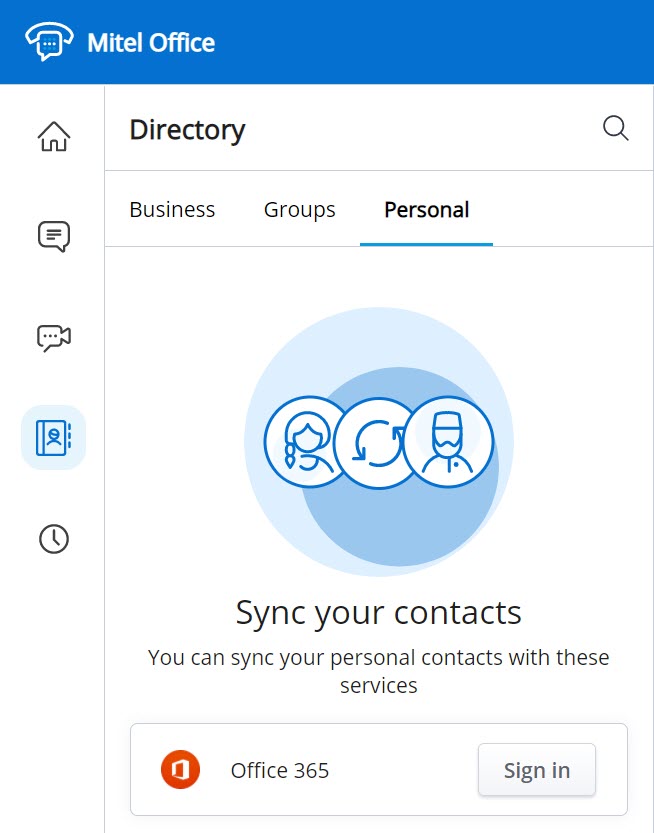
- Klicken Sie in der oberen rechten Ecke der MiVoice Office Web Application auf Ihren Avatar. Klicken Sie in der angezeigten Dropdown-Liste auf Einstellungen > Persönliche Kontakte.
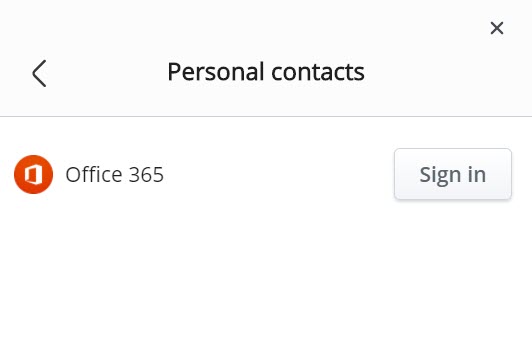
- Klicken Sie im Bildschirm Verzeichnis auf die Registerkarte Persönlich.
- Klicken Sie auf die Schaltfläche Anmelden, die mit Office 365 verknüpft ist.

Die Microsoft-Anmeldeseite wird geöffnet.
- Geben Sie Ihre Office 365-Anmeldedaten ein und klicken Sie auf Anmelden. Aktivieren Sie das Kontrollkästchen Angemeldet bleiben, um bei Ihrem Office 365-Konto angemeldet zu bleiben.Note: Wenden Sie sich an Ihren IT-Administrator, wenn Sie die Office 365-Kontakte mit dieser Option nicht synchronisieren können oder wenn die im folgenden Bildschirmausschnitt gezeigte Meldung angezeigt wird.
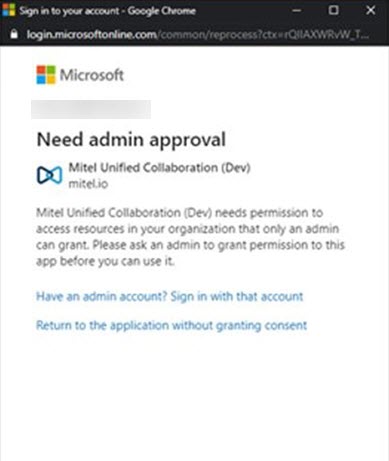
Die persönlichen Kontakte in Ihrem Office 365-Konto werden mit der MiVoice Office Web Application synchronisiert und auf der Registerkarte Persönlich angezeigt.
- Nur die persönlichen Kontakte und Details, die von den Benutzern zu ihrem Office 365-Konto hinzugefügt wurden, werden mit der MiVoice Office Web Application synchronisiert.
- Die maximale Anzahl von Kontakten, die synchronisiert werden, beträgt 5000. Wenn der Benutzer mehr als 5000 Kontakte hat, wird eine Fehlermeldung angezeigt, und es werden keine Kontakte synchronisiert.
- Nach der Synchronisierung werden die verknüpften Kontakte in Office 365 als zwei separate Kontakte in der MiVoice Office Web Application angezeigt.
- Die persönlichen Kontakte in Ihrem Office 365-Konto werden nicht synchronisiert, wenn Sie sich von der MiVoice Office Web Application abmelden. Daher müssen Sie der MiVoice Office Web Application den Zugriff auf die persönlichen Kontakte in Ihrer Office 365-Anwendung ermöglichen, indem Sie sich bei jeder Anmeldung in der Anwendung am Office 365-Konto anmelden.
Um nach einem Kontakt zu suchen, gehen Sie wie folgt vor:
- Klicken Sie auf das Verzeichnis-Symbol (
 ) im Navigationsmenü der Anwendung. Es öffnet sich der Bildschirm Verzeichnis.
) im Navigationsmenü der Anwendung. Es öffnet sich der Bildschirm Verzeichnis. - Klicken Sie auf das Suchsymbol (
 ) oben in der Kontaktliste.
) oben in der Kontaktliste. - Geben Sie im angezeigten Suchbereich die ersten Buchstaben des Vor- oder Nachnamens eines Kontakts ein.
- Wenn eine Übereinstimmung aufgelistet ist, klicken Sie auf den Kontakt.
- Die Informationsseite des Kontakts wird angezeigt, auf der Sie auf Symbole tippen können, um anzurufen oder zu chatten, oder auf Aktivität, um Ihren Anrufverlauf mit diesem Kontakt anzuzeigen.
Um die persönlichen Kontakte in Ihrer MiVoice Office Web Application zu entfernen, müssen Sie wie folgt vorgehen:
- Klicken Sie in der oberen rechten Ecke der MiVoice Office Web Application auf Ihren Avatar. Klicken Sie in der angezeigten Dropdown-Liste auf Einstellungen > Persönliche Kontakte.
- Klicken Sie auf die Schaltfläche Abmelden, um die persönlichen Kontakte aus der MiVoice Office Web Application zu entfernen.